台式电脑怎么连接蓝牙耳机win7 台式win7电脑连接蓝牙耳机的方法
很多人都喜欢使用一些蓝牙产品来使用,比如蓝牙耳机就很多人都喜欢使用,很多人家里使用的都是台式电脑,所以大部分不能直接连接蓝牙,但是也不是不能连接,那么台式电脑怎么连接蓝牙耳机win7呢?需要购买蓝牙适配器,现在给大家讲解一下台式win7电脑连接蓝牙耳机的方法。
具体方法如下:
1、首先我们需要购买蓝牙适配器。如下图,蓝牙适配器很多网店或者实体店都有卖,搜索蓝牙适配器即可。

2、安装蓝牙驱动。新买的适配器一般都会配驱动程序,但是驱动程序一般被商家拷在光盘里面,电脑有光驱的可以直接放置光盘读取安装驱动,如果电脑没有光驱的也无所谓,就到网上下载对应的蓝牙驱动进行安装即可。
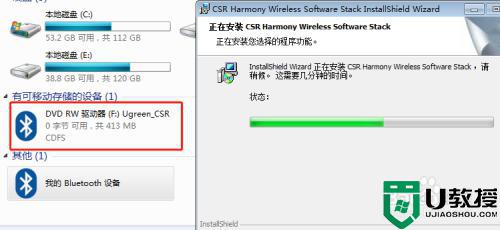
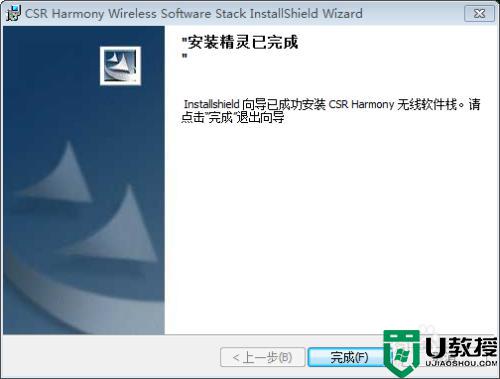
3、把蓝牙适配器插进电脑USB接口后系统将会自动进行配置,当我们在电脑右下角看到蓝牙图标时,蓝牙适配器已经配置成功,此时我们可以右击我的电脑--管理--设备管理器--蓝牙进行验证,如图所示,证明我们的蓝牙已经配置成功。
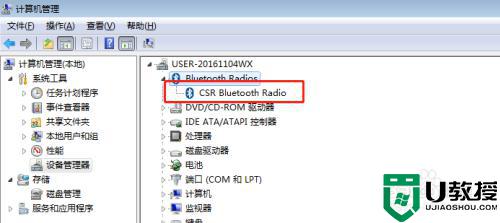
4、匹配蓝牙耳机。我们右击电脑右下角的蓝牙图标,点击添加蓝牙设备,选择第三个音频/视频设备。
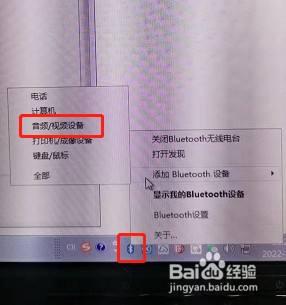
5、此时会进行蓝牙设备搜索,一定要先打开你的蓝牙耳机,确保蓝牙耳机处于可被查找的状态。
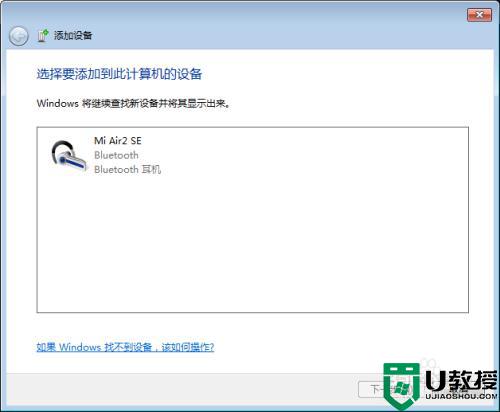
6、搜索出蓝牙设备后点击进行匹配连接,直到出现下图,证明我们的蓝牙添加成功了。
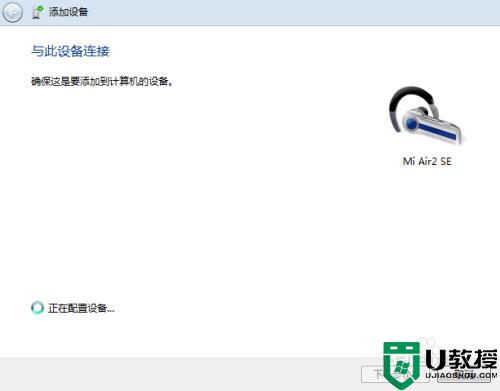
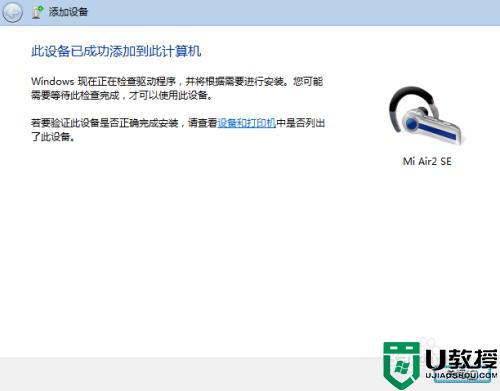
7、此时还有最后一步,控制面板--硬件和声音--设备和打印机--蓝牙设备,打开已连接的蓝牙设备,双击免提配置文本,打开免提功能即可,此时电脑声音播放就会选择你的蓝牙耳机啦。我们还可以右击电脑右下角喇叭图标打开声音设置,看看播放设备是否选择你连接的蓝牙耳机,如下图。
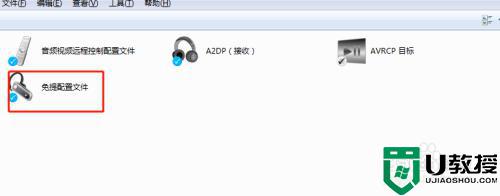
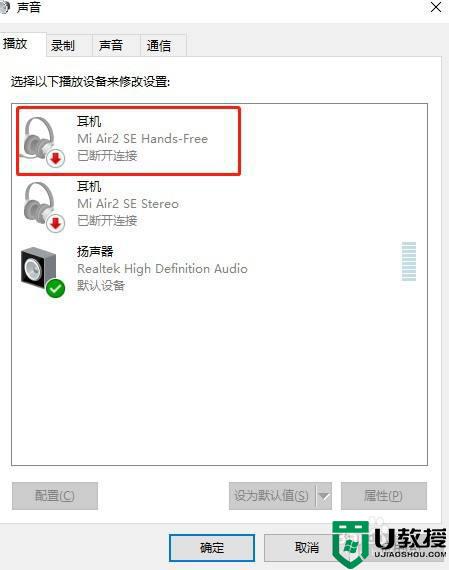
上述给大家讲解的就是台式win7电脑连接蓝牙耳机的详细步骤了,有需要的用户们可以学习上面的方法来进行连接就可以了。
台式电脑怎么连接蓝牙耳机win7 台式win7电脑连接蓝牙耳机的方法相关教程
- win7可以连接蓝牙耳机吗 win7台式电脑怎么连接蓝牙耳机
- win7如何连接电脑蓝牙耳机 win7台式电脑怎么连蓝牙耳机
- 蓝牙耳机怎样连接电脑win7 蓝牙耳机接win7台式电脑教程
- window7怎么连接蓝牙耳机 台式电脑window7连接蓝牙耳机步骤
- 普通台式win7电脑连接蓝牙耳机的教程 台式win7电脑怎么连接蓝牙耳机
- window7怎么连蓝牙耳机 台式电脑window7连接蓝牙耳机步骤
- 电脑win7蓝牙耳机怎么连接 电脑win7如何连接蓝牙耳机
- 台式电脑window7连接蓝牙耳机步骤 win7电脑蓝牙耳机怎么连接
- win7怎么连接蓝牙耳机 电脑怎么连接蓝牙耳机win7
- win7怎么连接蓝牙耳机 电脑如何连接蓝牙耳机win7
- Win11怎么用U盘安装 Win11系统U盘安装教程
- Win10如何删除登录账号 Win10删除登录账号的方法
- win7系统分区教程
- win7共享打印机用户名和密码每次都要输入怎么办
- Win7连接不上网络错误代码651
- Win7防火墙提示“错误3:系统找不到指定路径”的解决措施
win7系统教程推荐
- 1 win7电脑定时开机怎么设置 win7系统设置定时开机方法
- 2 win7玩魔兽争霸3提示内存不足解决方法
- 3 最新可用的win7专业版激活码 win7专业版永久激活码合集2022
- 4 星际争霸win7全屏设置方法 星际争霸如何全屏win7
- 5 星际争霸win7打不开怎么回事 win7星际争霸无法启动如何处理
- 6 win7电脑截屏的快捷键是什么 win7电脑怎样截屏快捷键
- 7 win7怎么更改屏幕亮度 win7改屏幕亮度设置方法
- 8 win7管理员账户被停用怎么办 win7管理员账户被停用如何解决
- 9 win7如何清理c盘空间不影响系统 win7怎么清理c盘空间而不影响正常使用
- 10 win7显示内存不足怎么解决 win7经常显示内存不足怎么办

